Popravite napako Fallout New Vegas zmanjka pomnilnika
Miscellanea / / November 28, 2021
Po uspehu Fallout 3 je Bethesda Softwares objavila še eno igro v nagrajeni seriji Fallout. Nova igra, imenovana Fallout New Vegas, ni bila neposredno nadaljevanje Fallout 3, ampak je služila kot spin-off serije. Fallout New Vegas, podobno kot predhodniki, je osvojil srca v igralni skupnosti in je bil od izdaje leta 2010 kupljen več kot 12 milijonov krat. Čeprav je bila igra v prvi vrsti deležna odličnih ocen, je bila v prvih dneh kritizirana tudi zaradi velikega števila napak in napak.
Večina teh hroščev in napak je bila od takrat odpravljenih, nekaj pa jih še vedno vznemirja. Napaka pri nalaganju aplikacije 5:0000065434, napaka med izvajanjem in pomanjkanje pomnilnika so nekatere izmed najpogostejših napak.
Pogovarjali se bomo in vam ponudili rešitev za Napaka Fallout New Vegas zmanjka pomnilnika v tem članku.
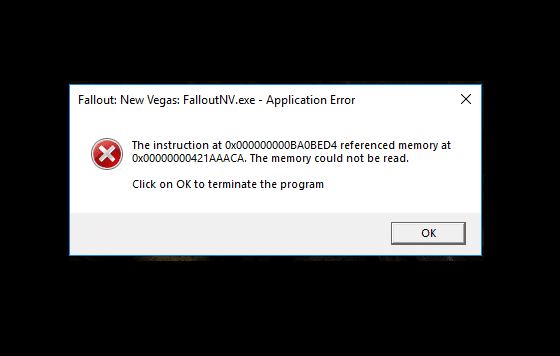
Vsebina
- Popravite napako Fallout New Vegas zmanjka pomnilnika
- 1. način: Uporabite 4GB popravek
- 2. način: Uporabite mod za odstranjevanje jec
Popravite napako Fallout New Vegas zmanjka pomnilnika
Napaka Out of Memory se pojavi na sredini igranja in ji sledi popolna sesutja igre. Glede na besedilo napake se zdi, da je krivec pomanjkanje spomina. Vendar pa se napaka pojavlja enako v sistemih z ustreznim pomnilnikom.
V resnici je bila igra razvita pred skoraj desetletjem in za sisteme, ki so bili precej manj zmogljivi od tistega, o katerem berete ta članek. Fallout New Vegas ne izkoristi več kot 2 GB vašega sistemskega RAM-a zaradi načina, kako je bil razvit in zato Napaka pri pomanjkanju pomnilnika lahko celo nastane čeprav imate nameščenega več kot dovolj RAM-a.
Zaradi njegove priljubljenosti so igralci iger pripravili več načinov, ki pomagajo povečati zmogljivosti uporabe RAM-a Fallout New Vegas in odpraviti napako. Dva moda, za katera so poročali, da rešita težavo za večino uporabnikov, sta 4GB odstranjevalec popravkov in motenj. Postopke namestitve za oba lahko najdete spodaj.
Preden začnete z namestitvijo modov, boste morali ugotoviti, kje je bil nameščen Fallout New Vegas. Uporabite lahko funkcijo Brskanje po lokalnih datotekah, če ste igro namestili prek Steam. Če ga niste namestili iz Steama, brskajte po File Explorerju, dokler ne najdete namestitvene mape.
Če želite ugotoviti lokacijo namestitvene mape Fallout New Vegas (če je nameščena iz Steam):
1. Zaženite aplikacijo Steam z dvojnim klikom na bližnjico na namizju. Če nimate ikone bližnjice, preprosto poiščite Steam v iskalni vrstici Windows (tipka Windows + S) in kliknite Odpri, ko se vrnejo rezultati iskanja.

2. Kliknite na knjižnica na vrhu okna aplikacije Steam.
3. Tukaj si lahko ogledate vse igre in orodja, povezana z vašim računom Steam. Poiščite Fallout New Vegas in ga kliknite z desno tipko miške. Izberite Lastnosti iz menija.

4. Preklopite na Lokalne datoteke zavihek v oknu Lastnosti in kliknite na Brskanje po lokalnih datotekah… gumb.
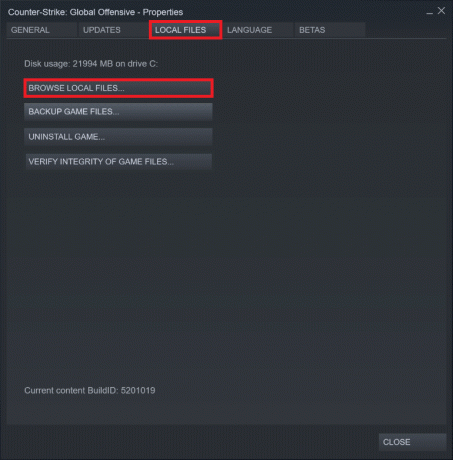
5. Odprlo se bo novo okno raziskovalca datotek in neposredno boste preusmerjeni v namestitveno mapo Fallout New Vegas. Privzeta lokacija (če ste igro namestili prek steama) je običajno C > ProgramFiles (x86) > Steam > SteamApp > skupni > Fallout New Vegas.
6. Prav tako se prepričajte, da imate VC++ Runtime Redistributable x86 nameščen na vašem računalniku (Nadzorna plošča > Programi in funkcije).

1. način: Uporabite 4GB popravek
Prvi mod, ki ga morate namestiti odpraviti napako Fallout New Vegas je popravek 4 GB. Kot že ime pove, orodje/mod omogoča igri, da uporabi 4 GB naslovnega prostora navideznega pomnilnika in s tem rešuje napako Out of Memory. Popravek 4 GB to naredi tako, da omogoči izvršljivo zastavo Large Address Aware. Če želite namestiti mod za popravke 4 GB:
1. Kot je očitno, bomo začeli s prenosom namestitvene datoteke za orodje za popravke 4 GB. Pojdite na FNV 4GB Patcher pri Fallout New Vegas v želenem spletnem brskalniku.

2. Pod zavihkom Datoteke na spletni strani kliknite na Ročni prenos da začnete postopek prenosa.
3. Dejansko morate biti prijavljeni, da prenesete vse datoteke s spletnega mesta. Torej, če že imate račun Nexus Mods, se prijavite vanj; drugače, registriraj se za novega (Ne skrbite, ustvarjanje novega računa je popolnoma brezplačno).
4. Kliknite puščico poleg prenesene datoteke in izberite Pokaži v mapi ali se pomaknite do mape Prenosi v računalniku.
5. Prenesena datoteka s popravkom 4 GB bo v formatu .7z, njeno vsebino pa bomo morali ekstrahirati. Torej z desno tipko miške kliknite datoteko in izberite Razširi v… iz naslednjega kontekstnega menija.
6. Vsebino moramo ekstrahirati v namestitveno mapo igre Fallout New Vegas. Zato ustrezno nastavite cilj ekstrakcije. Kot smo ugotovili prej, je privzeti namestitveni naslov za Fallout New Vegas C > ProgramFiles (x86) > Steam > SteamApp > skupni > Fallout New Vegas.
7. Ko je vsa vsebina datoteke .7z ekstrahirana, odprite namestitveno mapo Fallout New Vegas in poiščite FalloutNVpatch.exe mapa. Desni klik na datoteko in izberite Zaženi kot skrbnik.
8. Nato v mapi Fallout New Vegas poiščite datoteke .ini z iskalnim poljem v zgornjem desnem kotu okna raziskovalca.
9. Spremeniti boste morali atribute vsake datoteke .ini v mapi Fallout New Vegas. Desni klik v datoteki .ini in izberite Lastnosti iz menija, ki sledi. Na zavihku Splošno pod Atributi potrdite/označite polje poleg Le za branje. Kliknite na Prijavite se da shranite spremembe in zaprete okno Lastnosti.
10. Ponovite zgornji korak za vse datoteke .ini v mapi. Če želite postopek nekoliko pospešiti, uporabite kombinacijo tipk Alt + Enter za dostop do okna Lastnosti datoteke, potem ko jo izberete.
Ko izvedete vse zgornje korake, odprite Steam in zaženite igro Fallout New Vegas, da preverite, ali se zmanjka pomnilnika še vedno pojavlja (čeprav malo verjetno).
2. način: Uporabite mod za odstranjevanje jec
Skupaj z modom 4GB Patch so igralci za odpravljanje težav z zmogljivostjo, ki so se pojavili med igranjem Fallout New Vegas v sistemih nižjega cenovnega razreda, uporabljali mod Stutter Remover iz moda Nexus.
1. Kot pri prejšnji metodi, bomo morali najprej pridobiti namestitveno datoteko. Odprto New Vegas Odstranjevalec jecljanja v nov zavihek brskalnika in kliknite na Ročni prenos pod zavihkom Datoteke.

Opomba: Ponovno boste morali biti prijavljeni v svoj račun Nexus Mods, da prenesete datoteko
2. Poiščite preneseno datoteko in desni klik na njem. Izberite Izvlecite tukaj iz kontekstnega menija.
3. Odprite ekstrahirano mapo (z naslovom Podatki) in se pomaknite po naslednji poti:
Podatki > NVSE > Vtičniki.
4. Izberite vse datoteke v mapi Vtičniki s pritiskom na ctrl + A na tipkovnici. Ko izberete, z desno tipko miške kliknite datoteke in izberite Kopirati iz menija ali pritisnite Ctrl + C.
5. Odprite novo okno Raziskovalca s pritiskom tipke Windows + E in pomaknite se do mape Fallout New Vegas. Ponovno je mapa prisotna na C > ProgramFiles (x86) > Steam > SteamApp > skupni > Fallout New Vegas.
6. V glavni mapi Fallout New Vegas boste našli podmapo z naslovom Podatki. Dvokliknite mapo Podatki odpreti.
7. Z desno tipko miške kliknite prazen/prazen prostor v mapi Podatki in izberite Novo in potem mapa (ali pritisnite Ctrl + Shift + N v mapi Podatki). Novo mapo poimenujte kot NVSE.
8. Odprite novo ustvarjeno mapo NVSE in ustvarite podmapo v njem z naslovom Vtičniki.
9. Na koncu odprite mapo Plugins, desni klik kjerkoli in izberite Prilepite (ali pritisnite Ctrl + V).
Zaženite Fallout New Vegas prek Steam, da nadaljujete svoje potovanje skozi postapokaliptični svet brez napak.
Priporočeno:
- Popravite, da funkcijske tipke ne delujejo v sistemu Windows 10
- Popravi FFXIV Final Fantasy XIV usodno napako DirectX
Upam, da vam je bil ta priročnik koristen in da ste lahko popravi napako Fallout New Vegas zmanjka pomnilnika. Prav tako nam sporočite, katera metoda deluje za vas, in če imate kakršna koli vprašanja v zvezi z vodnikom, se lahko obrnete na razdelek za komentarje.


